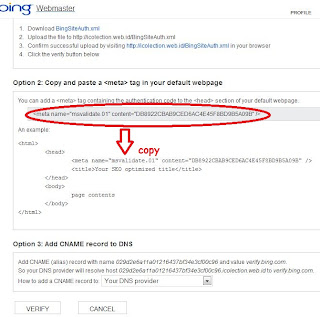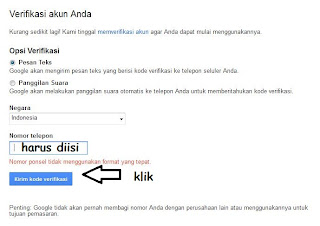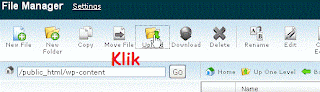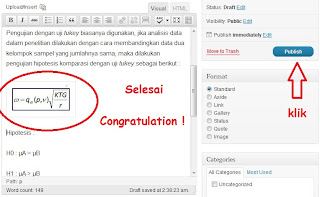Udah lama ngga posting, karena jujur postingan saya kebanyakan karena ada tugas dan dulu seneng banget posting tentang seputaran info untuk e-commerce.. hehehe
Udah lama ngga posting, karena jujur postingan saya kebanyakan karena ada tugas dan dulu seneng banget posting tentang seputaran info untuk e-commerce.. hehehe
Just Sharing.... ^^
Sekarang saya mau posting beberapa info penting tentang beberapa metode perkembangan rekayasa perangkat lunak, khususnya buat temen-temen yang mau menyelesaikan tugas akhir, Nah klo kebetulan tugas akhirnya tentang pembuatan aplikasi gtu... pake aja model-model yang ada dimetode SDLC atau "Software Development Life Cycle", ini ada beberapa model yang dulu saya bandingkan berdasarkan cakupannya (scope), berdasarkan waktu pengerjaannya (time) dan biaya (money) yang dibutuhkan untuk penyelesaian tugas akhir saya sebagai berikut :
|
Model
SDLC
|
Perbandingan
berdasarkan segitiga proyek
|
|
|
Model
Waterfall
|
Scope
|
Pemodelan ini membutuhkan scope yang cukup besar.
|
|
Time
|
Pemodelan ini membutuhkan waktu yang cukup banyak karena
tahapan pembangunan perangkat lunak harus selesai terlebih dahulu baru
melanjutkan ke tahap selanjutnya. Hal ini karena scope pembangunan proyek pada pemodelan ini cukup besar.
|
|
|
Money
|
Pemodelan ini membutuhkan biaya yang cukup banyak,
terlebih lagi pada tahap maintenance
(perawatan).
|
|
|
Model
Prototype
|
Scope
|
Pemodelan ini dapat dilakukan pada scope yang cukup luas maupun tidak terlalu luas pada konteksnya.
|
|
Time
|
Waktu yang dibutuhkan dalam pemodelan ini cukup banyak,
karena model ini menekankan konsep pendekatan yang intens secara langsung
dengan user (pengguna) sehingga
membutuhkan waktu yang cukup banyak untuk mengatur jadwal bertemu dengan user secara langsung.
|
|
|
Money
|
Untuk biaya relative,
bisa dikatakan cukup besar maupun sedikit. Hal ini karena model ini
ditentukan oleh intensitas pertemuan dengan user dan
proyek yang dibangun apakah besar atau kecil disesuaikan
dengan keinginan user.
|
|
|
Model Agile
|
Scope
|
Pemodelan ini dapat dikatakan scope yang dibutuhkan tidak terlalu besar.
|
|
Time
|
Karena pemodelan ini tidak membutuhkan scope yang terlalu besar, waktu yang
dibutuhkan terbilang cepat.
|
|
|
Money
|
Biaya yang dibutuhkan pun sesuai dengan proyek yang akan
dibangun, tidak membutuhkan banyak biaya. Hal ini karena proyek yang akan
dibangun menerapkan konsep yang cepat, bergerak bebas dan berusahan membuat user puas akan hasil yang didapat.
|
|
|
Model
Extreme Programming
|
Scope
|
Pemodelan ini merupakan turunan dari model Agile, sehingga pada penerapannya pun
mirip dengan Agile. Tidak terlalu
membutuhkan scope yang terlalu
besar.
|
|
Time
|
Waktu yang dibutuhkan terbilang cepat, karena tahapan yang
dilakukan pada pemodelan ini yaitu membangun sebuah proyek dengan waktu yang relative cepat dan lebih rinci.
|
|
|
Money
|
Biaya yang dibutuhkan tidak terlalu besar karena pemodelan
ini menerapkan konsep kesederhanaan dalam pembangunan proyek yang akan dibuat
namun tetap mengutamakan kebutuhan user.
|
|